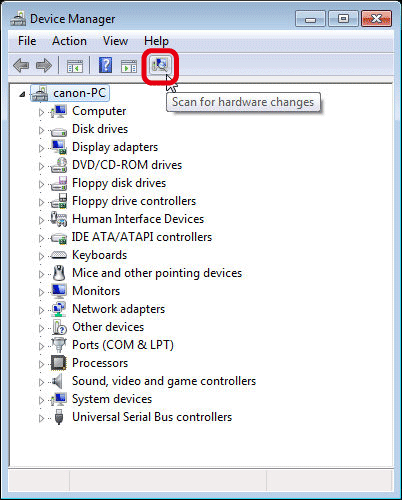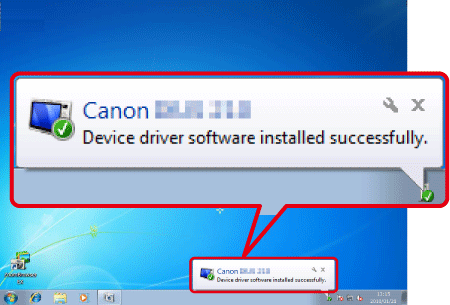2015年7月24日
8202266100
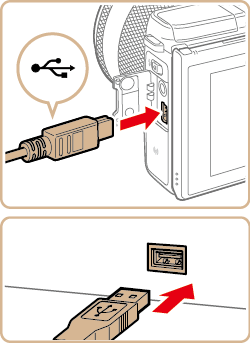
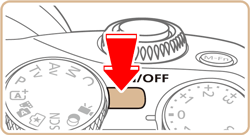
 ),右鍵按一下 [電腦],按一下 [內容],然後按一下 [裝置管理員]。
),右鍵按一下 [電腦],按一下 [內容],然後按一下 [裝置管理員]。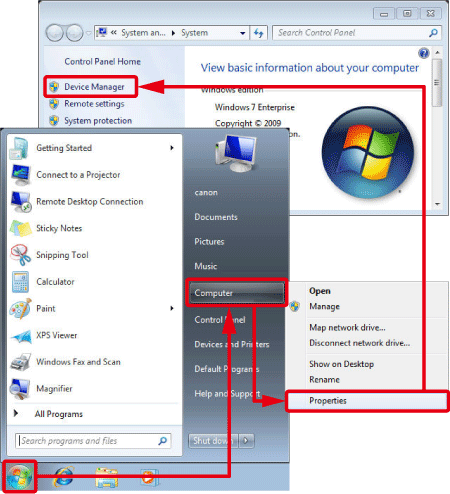
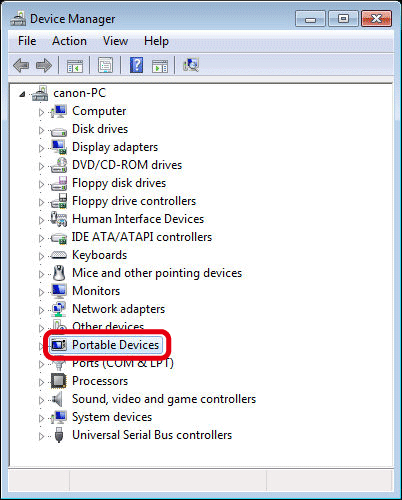
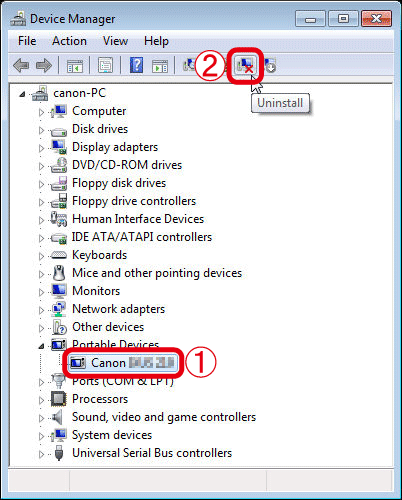
 選擇相機的型號,或選擇 [Canon Camera],然後
選擇相機的型號,或選擇 [Canon Camera],然後 按一下螢幕上方的 [解除安裝] (
按一下螢幕上方的 [解除安裝] ( ) 按鈕。
) 按鈕。
 ) 按鈕。
) 按鈕。